
Учебное пособие 1195
.pdf
Рис. 9. Стиль Вычислений
Примеры символьных операций в командном режиме
Большинство символьных операций легко выполняются, так что ниже мы остановимся лишь на некоторых примерах. Символьная операция Расчеты обеспечивает работу с математическими выражениями, содержащими встроенные в систему функции и представленными в различном виде: полиномиальном, дробнорациональном, в виде сумм и произведений, производных и интегралов и т. д. (рис. 10). Операция стремится произвести все возможные численные вычисления и представить выражение в наиболее простом виде. Она возможна над матрицами с символьными элементами. Производные и определенные интегралы, символьные значения которых вычисляются, должны быть представлены в своей естественной форме.
Особо следует отметить возможность выполнения численных вычислений с повышенной точностью — 20 знаков после запятой. Для перехода в такой режим вычислений нужно числовые константы в вычисляемых объектах задавать с обязательным указанием десятичной точки, например 10.0 или 3.0, а не 10 или 3. Этот признак является указанием на проведение вычислений такого типа.
На рис. 10 показаны типовые примеры действия операции
Расчеты.
Здесь слева показаны исходные выражения, подвергаемые символьным преобразованиям, а справа — результат этих преобразований.
Операция Расчеты одна из самых мощных. Как видно из рис. 10, она позволяет в символьном виде вычислять суммы (и произведения) рядов, производные и неопределенные интегралы, выполнять символьные и численные операции с матрицами.
30

Рис. 10. Символьные вычисления
Эта операция содержит подменю. Команда Символические тут наиболее важная. Назначение других команд очевидно: они нужны, если результат требуется получить в форме комплексного или действительного числа. К примеру, если вы хотите вместо числа получить 3.141..., используйте команду С плавающей запятой…. В режиме символьных вычислений результат может превосходить машинную бесконечность системы — см. пример на вычисление ехр(1000.0) на рис. 10. При этом число точных значащих цифр результата практически не ограничено (или, точнее говоря, зависит от емкости ОЗУ).
Операция Разложить на составляющие... возвращает разложение в ряд Тейлора выражения относительно выделенной переменной с заданным по запросу числом членов ряда n (число определяется по степеням ряда). По умолчанию задано п = 6.
В разложении указывается остаточная погрешность разложения. На рис. 11 представлено применение этой операции для разложения
функции sin(x) . Минимальная погрешность получается при малых х
x
(см. графическое представление функции и ее ряда).
31
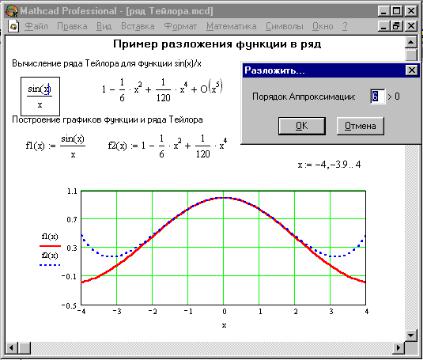
Операторы вычисления пределов функций Для вычисления пределов функций в систему введен
символьный оператор limit. Помимо ввода с наборной панели Матанализ, его в трех формах можно ввести нажатием следующих комбинаций клавиш:
[Ctrl] L — ввод шаблона оператора вычисления предела функции при х, стремящемся к заданному значению,
[Ctrl] A — ввод шаблона вычисления предела функции слева от заданной точки,
[Ctrl] B — ввод шаблона вычисления предела функции справа от заданной точки.
На рис. 12 показаны примеры вычисления пределов. При вычислении пределов нужно заполнить шаблоны, входящие в главный шаблон для вычисления пределов, а затем ввести функцию, имя переменной, по которой ищется предел, и значение переменной
— аргумента функции.
Для получения результата установите после блока вычисления предела стрелку с острием, направленным вправо. Предел (если он существует) будет вычислен и появится в шаблоне у острия стрелки.
Рис. 11. Разложение функции в ряд Тейлора
32

Рис. 12. Вычисление пределов
Задание операторов пользователя Еще одна экзотическая возможность, присущая новым версиям
системы MathCAD, — задание новых операторов пользователя. Такой оператор задается практически так же, как функция пользователя, но вместо имени выбирается какой-либо подходящий знак. Например, можно задать оператор деления в виде:
(A B) A
B- задание нового оператора деления;
(6 2) 3 — применение функции деления;
6 2 3 — применение нового оператора деления.
При кажущейся простоте такого задания здесь есть проблемы. Встроенные в систему операторы нельзя переопределить. Поэтому набор доступных знаков для обозначения новых операторов ограничен. Нельзя задать новый оператор деления знаком / (он уже использован), но можно взять знак поскольку этот символ системой не используется.
Вторая проблема связана с вводом символа нового оператора. Скорее всего, его напрямую ввести нельзя. Придется воспользоваться типовыми приемами ввода новых символов в документы Windows. Один из этих приемов — использование приложения, выдающего таблицу символов, с возможностью его экспорта из этой таблицы в
33

документ другого приложения (в нашем случае — в документ MathCAD). Можно также воспользоваться подходящим знаком из набора MATH SYMBOL, имеющегося в составе Шпаргалок, доступ к которым дает Ресурс Центр (? Ресурс Центр Справочный
стол и краткое руководство Дополнительные математические символы). На рис. 8 показан такой вариант задания нового оператора пользователя. Для перетаскивания знака можно скопировать его в буфер обмена с помощью операции Копировать, а затем ввести в
документ, используя операцию Вставка.
После того как оператор задан, его можно использовать, как функцию и как оператор. Примеры показаны на рис. 13. Для применения нового оператора надо вывести его шаблон с помощью панели математических знаков (она также показана на рис. 13). В
нашем случае следует нажать кнопку  этой панели — она выводит особый шаблон вида . Введите операнды, например 6 и 3 в крайние прямоугольники, а символ оператора — в средний. Поставив после этой конструкции знак равенства, увидите результат — число
этой панели — она выводит особый шаблон вида . Введите операнды, например 6 и 3 в крайние прямоугольники, а символ оператора — в средний. Поставив после этой конструкции знак равенства, увидите результат — число
2.
Можно задать и другие операторы, например, для работы с одним операндом. Так, вы можете задать оператор для пересчета значения температуры по шкале Цельсия, с тем чтобы определить
Рис. 13. Задание оператора пользователя с выбором имени из набора знаков
34

соответствующее ему значение по шкале Фаренгейта, следующим образом
C(x) |
9 |
x 32 |
F 1 |
|
5 |
||||
|
|
|
Затем, используя кнопку  наборной панели символов отношения, можно выполнять операцию пересчета в виде.
наборной панели символов отношения, можно выполнять операцию пересчета в виде.
37 C 98.6 F
Есть области математики и физики, где задание новых операторов необходимо, поскольку является частью специфического языка их описания.
Порядок выполнения лабораторной работы Упражнение 1. Используя операцию Символы Расчеты
Сплавающей запятой…, представьте:
1)число в 7 позициях;
2)число 12, 345667 в 3 позициях.
Упражнение 2. Выведите следующие числа в комплексной форме, используя операцию Расчеты Комплексные меню
Символы:
1)
 7 ;
7 ;
2)tg (a 
 3 );
3 );
3) |
1 |
|
i |
|
|||
e |
4 ; |
||
4)для выражения 3) последовательно выполните операции
Расчеты Комплексные и Упростить меню Символы.
Упражнение 3. Для полинома g(x) (см. табл. 5) выполнить следующие действия:
1)разложить на множители, используя операцию Символы
Фактор;
2)подставьте выражение x = y + z в g(x), используя операцию
Символы Переменные Замена (предварительно скопировав подставляемое выражение в буфер обмена, выделив его и нажав комбинацию клавиш Ctrl + C);
3)используя операцию Символы Расширить, разложите по степеням выражение, полученное в 2);
4)используя операцию Символы Подобные, сверните выражение, полученное в 3), по переменной z.
35
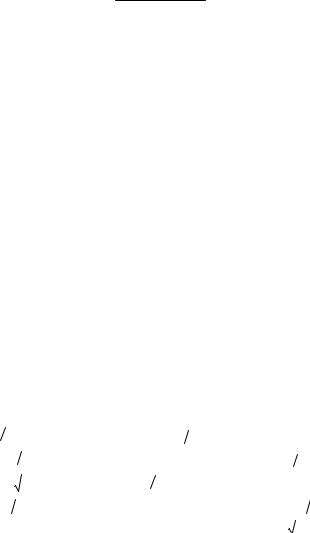
|
|
|
|
|
|
Таблица 5 |
|
1 |
x4 - 2x3 + x2 - 12x + 20 |
9 |
x4 + x3 - 17x2 - 45x - 100 |
|
|||
2 |
x4 + 6x3 + x2 - 4x - 60 |
10 |
x4 - 5x3 + x2 - 15x + 50 |
|
|||
3 |
x4 - 14x2 - 40x - 75 |
11 |
x4 - 4x3 - 2x2 - 20x + 25 |
|
|||
4 |
x4 - x3 + x2 - 11x + 10 |
12 |
x4 + 5x3 + 7x2 + 7x - 20 |
|
|||
5 |
x4 |
- x3 - 29x2 - 71x -140 |
13 |
x4 |
- 7x3 + 7x2 - 5x + 100 |
|
|
6 |
x4 |
+ 7x3 |
+ 9x2 + 13x - 30 |
14 |
x4 |
+ 10x3 +36x2 +70x+ 75 |
|
7 |
x4 |
+ 3x3 |
- 23x2 - 55x - 150 |
15 |
x4 |
+ 9x3 + 31x2 + 59x+ 60 |
|
8 |
x4 - 6x3 + 4x2 + 10x + 75 |
|
|
|
|
||
|
|
|
|
|
|
|
|
Упражнение 4. Разложите выражения на элементарные дроби используя операцию Символы Переменные Преобразование
в частичные доли:
1) |
6x2 x 1 |
; |
2) |
3x2 2 |
; |
|||
|
|
|
|
x2 x 1 x 1 |
||||
x3 x |
|
|
||||||
3) |
x 1 |
|
; |
|
|
4) |
5x2 4x 16 |
|
|
3 |
|
|
|
|
|||
x x 1 |
|
|
x2 x 1 2 x 3 |
|||||
|
|
|
|
|
|
|||
.
Упражнение 5. Разложите выражения в ряд с заданной точностью, используя операцию Символы Переменные
Разложить на составляющие:
1)ln ( 1 + x), х0 = 0, порядок разложения 6;
2)sin (x)2, х0 = 0, порядок разложения 6.
Упражнение 6. Найти первообразную аналитически заданной функции f(x) (таблица 6), используя операцию Символы Переменные Интеграция.
Упражнение 7. Определить символьное значение первой и второй производных f(x) (табл. 6), используя команду Символы Переменные Дифференциалы.
|
|
|
|
|
|
|
|
|
|
Таблица 6 |
|
1 |
1 tg2x 1 |
6 |
x2 arctg x 3 |
11 |
(2x + 3) sin x |
|
|||||
2 |
cos x 2x 5 |
7 |
e2x sin3x |
12 |
cos3x (1 cos3x) 2 |
|
|||||
3 |
1/(x |
|
|
) |
8 |
ctg2x (sin2x) 2 |
13 |
1/(1 + x + x2) |
|
||
|
x3 4 |
|
|||||||||
4 |
sin x 1 sin x |
9 |
(x + 1) sin x |
14 |
1 x 2 x |
|
|||||
5 |
x2 |
lg(x 2) |
10 |
5x + x lg x |
15 |
|
|
|
|
||
1 e x |
|
||||||||||
|
|
|
|
|
|
|
|
|
|
|
|
36
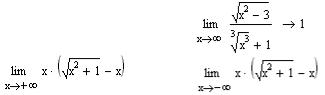
Упражнение 8.
1)Транспонируйте матрицу М
|
1 |
a |
b |
|
|
|
|
|
|
|
x |
2 |
c |
|
|
2 |
3 |
|
|
|
x |
d |
|
|
с |
|
помощью операции Символы |
Матрицы |
|
Транспонирование.
2)Инвертируйте матрицу
|
1 |
y |
|
|
|
|
|
|
|
|
|
|
x |
2 |
|
операции Символы |
Матрицы |
с |
|
помощью |
|||
Инвертирование.
3)Вычислите определитель матрицы М
|
1 |
a |
b |
|
|
|
|
|
x |
2 |
c |
|
2 |
3 |
|
|
x |
d |
с помощью операции Символы Матрицы Определитель.
Упражнение 8. Вычислите пределы: 1) 2)
2)
3) 4)
4)
5) 6)
БИБЛИОГРАФИЧЕСКИЙ СПИСОК
1.Охорзин В.А. Прикладная математика в системе MATHCAD: учеб. пособие / В.А. Охорзин. - 3-е изд. СПб.: Лань, 2009.
2.Перова А.В. Математическое моделирование в машиностроении: курс лекций / А.В. Перова. – Воронеж: ВГТУ, 2015.
37
ОГЛАВЛЕНИЕ
Введение……………………………………………………………….3
1. Лабораторная работа № 5.
Основные методы моделирования в Mathcad……….….…...4
2. Лабораторная работа № 6.
Решение уравнений средствами Mathcad…….….…………15
3. Лабораторная работа № 7.
Символьные вычисления..………………...………………….26
Библиографический список…………….……...………….…...........37
38
МЕТОДИЧЕСКИЕ УКАЗАНИЯ
к выполнению лабораторных работ № 5-7 по дисциплине
"Математическое моделирование в машиностроении" для студентов направления подготовки бакалавров 15.03.05 «Конструкторско-технологическое обеспечение машиностроительных производств»
(профили «Конструкторско-технологическое обеспечение кузнечно-штамповочного производства», «Металлообрабатывающие станки и комплексы», «Технология машиностроения»)
всех форм обучения
В авторской редакции
Компьютерный набор А. В. Перовой
Подписано в печать 20.11.2018.
Формат 60×84/16. Бумага для множительных аппаратов. Усл. печ. л. 2,4. Тираж 85 экз. “C” 62.
Зак. № 191.
ФГБОУ ВО "Воронежский государственный технический университет"
394026 Воронеж, Московский просп., 14
Участок оперативной полиграфии издательства ВГТУ 394026 Воронеж, Московский просп., 14
39
